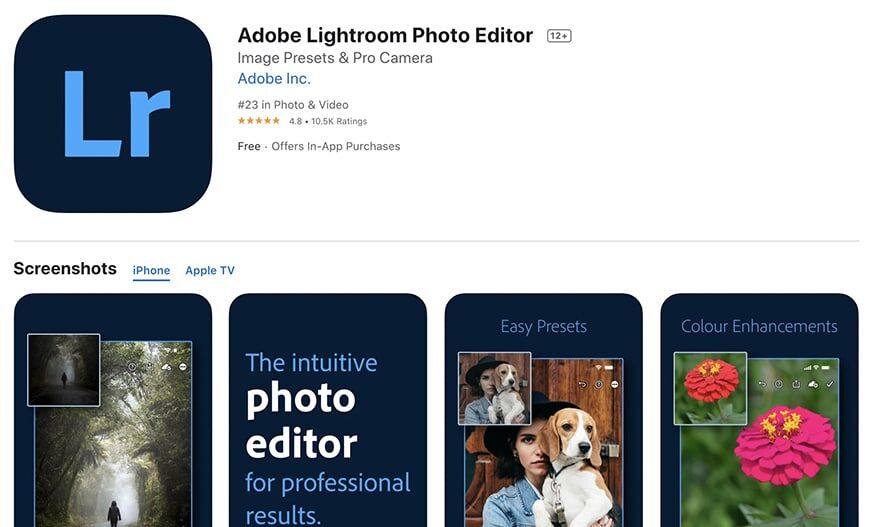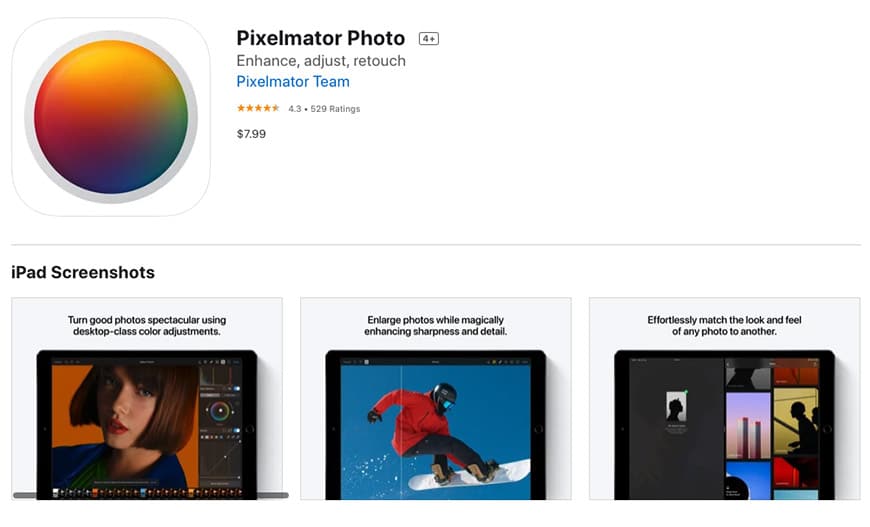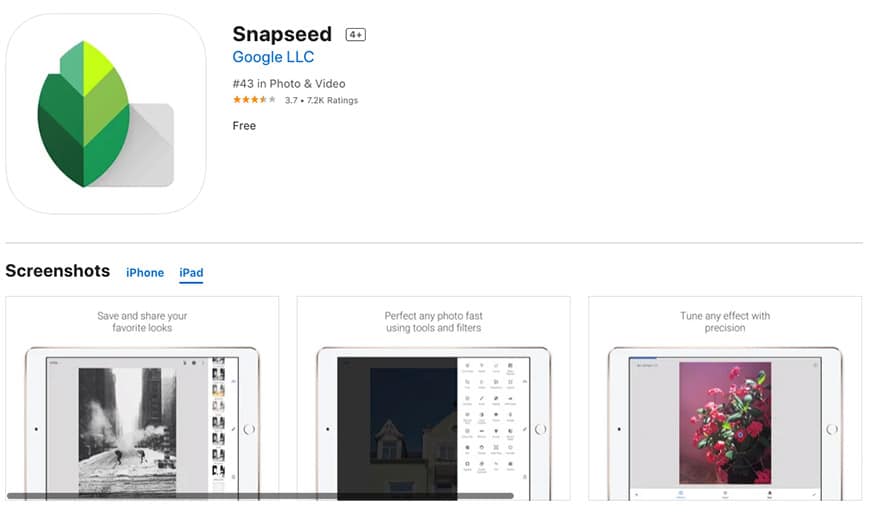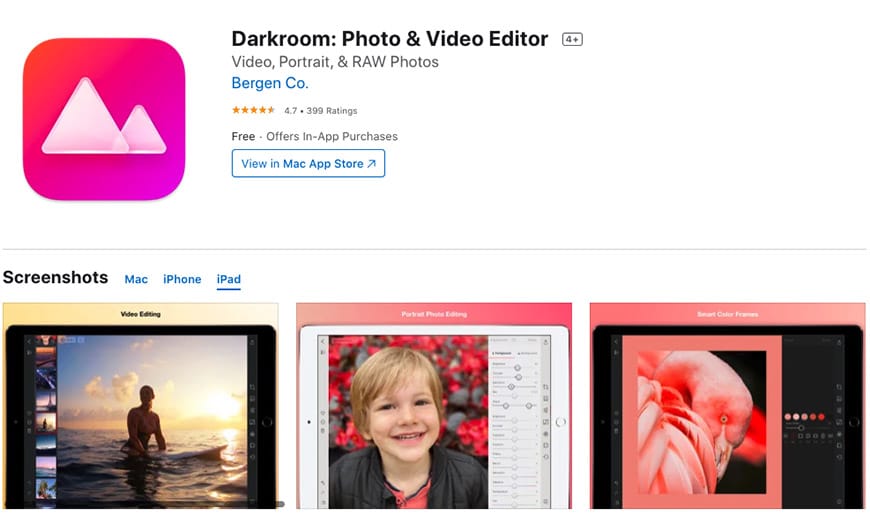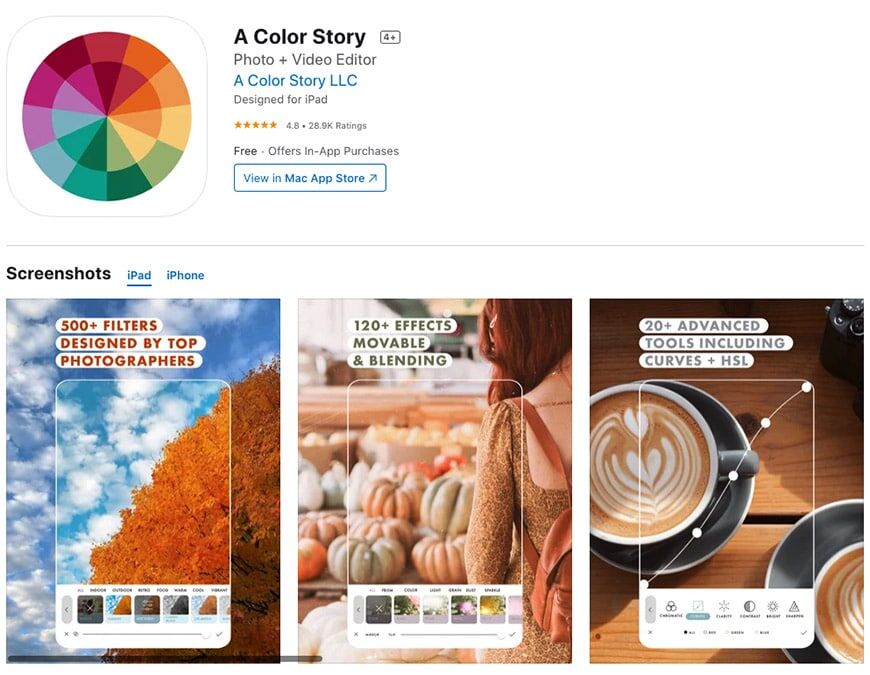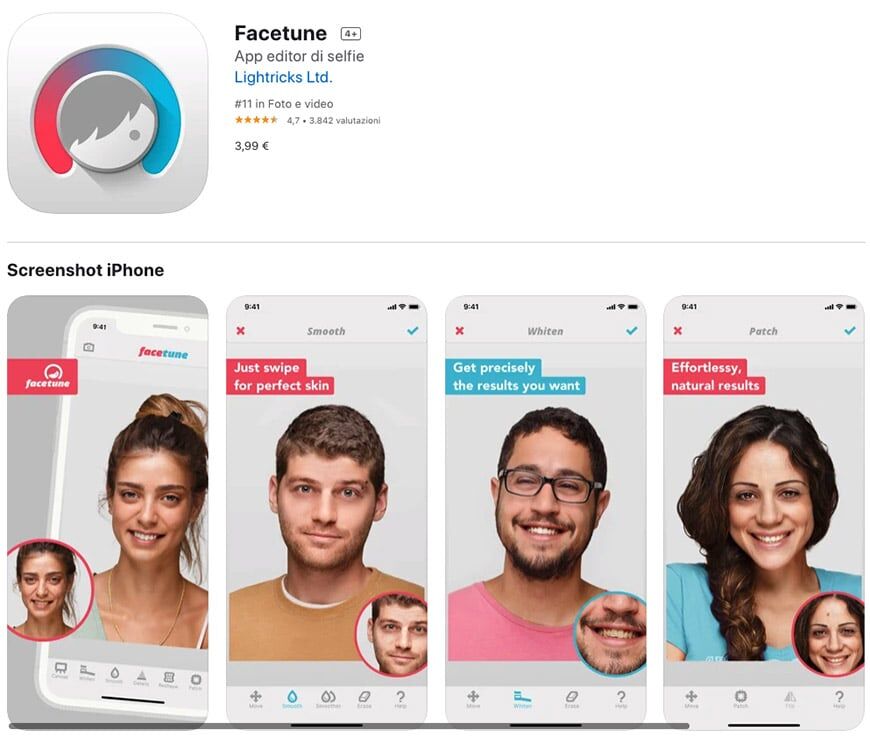De overvloed aan hoogwaardige fotobewerkingsapps maakt de iPad een krachtig en veelzijdig hulpmiddel voor fotografen.
Van het bijwerken van foto’s met basisbewerkingstools tot het toepassen van aanpassingslagen en batchbewerking van RAW-bestanden, de beste iPad-app voor het bewerken van foto’s kan het allemaal.
Met de nieuwste iPads kunt u zelfs RAW-bestanden rechtstreeks importeren in deze mobiele fotobewerkingsprogramma’s, die dezelfde krachtige functies delen als desktopbeeldbewerkingssoftware.
Bij gebruik in combinatie met de Apple Pencil wordt de iPad een snelle, leuke en intuïtieve manier om foto’s te bewerken.
Verschillende gratis fotobewerkingsapps voor iPad, iPhone en andere mobiele fotografieapparaten stellen gebruikers van alle standaarden in staat om te profiteren van de mobiele bewerkingservaring, terwijl betaalde apps de grenzen verleggen van wat mogelijk is met een tablet.
Laten we de beste fotobewerkings-apps voor iPad van het jaar tot nu toe eens nader bekijken.
Inhoudsopgave
10 Beste fotobewerkingsapps voor iPad in 2023
1. Adobe Lightroom
Adobe Lightroom is een van de meest populaire fotobewerkings-apps voor iPad en vrijwel op alle apparaten.
Dit betekent dat u meerdere zelfstudies, voorinstellingen en andere items vindt, plus dat u gemakkelijk kunt delen en werken met andere collega’s.
Omdat er ook een desktopversie is die deel uitmaakt van de Adobe Cloud, kun je efficiënt op al je apparaten werken zonder dat je een back-up van je bestand hoeft te maken of meerdere versies van je bestand hoeft te maken.
Het ondersteunt de meeste bestandsindelingen, inclusief RAW-foto’s. De bewerkingstools zijn intuïtief en grondig – u kunt ook selectief bewerken.
U kunt alle of sommige bewerkingen op elk gewenst moment synchroniseren met andere foto’s voor batchbewerking. U kunt de bewerkingen ook opslaan als aangepaste filters om op een later tijdstip te gebruiken.
U kunt Adobe Lightroom downloaden op uw iPad en de gratis proefversie 30 dagen gebruiken. Hiervoor moet u een Adobe-account maken.
Zodra de proefperiode voorbij is, kunt u een van de Adobe-abonnementen kiezen waarop u zich wilt abonneren. Ze bevatten allemaal wat opslagruimte in de cloud en u kunt ervoor kiezen om andere apps uit Adobe Creative Cloud in uw abonnement op te nemen. De vanafprijs is slechts $ 9,99.
2. Foto Pixelmator
Pixelmator Photo is een app voor het bewerken van foto’s die speciaal is ontworpen voor iPad om de desktopeditor-ervaring opnieuw te creëren.
U kunt RAW bewerken met ondersteuning voor RAW-bestanden van meer dan 500 camera’s met enkele van de meest geavanceerde bewerkingsfuncties, of u kunt eenvoudig enkele basisaanpassingen aanbrengen.
Als u wilt, kunt u de ML enhance-functie gebruiken om de witbalans, belichting en kleurbereik automatisch te herstellen – ideaal voor een gestroomlijnde, snelle en efficiënte iPad-fotobewerkingservaring.
Met de reparatietool kunt u eenvoudig ongewenste elementen in uw foto verwijderen. Je vindt er ook tal van prachtige presets, of je kunt je eigen filters maken.
U kunt batchbewerkingen uitvoeren met behulp van machine learning-workflows. Er zijn bijvoorbeeld ML Crop-presets, ML Magic en ML Enhance – behoorlijk ongelooflijke functies voor tabletgebaseerde fotobewerking!
Pixelmator Photo is niet alleen een geweldige app voor het bewerken van foto’s , het is ook een bestandsbeheerder die synchroniseert met uw fotobibliotheek. Het wordt ondersteund door de nieuwste generaties iPad, iPad Pro, iPad Mini en iPad Air. De prijs is $ 7,99.
3. Snapseed
De meeste gratis apps zijn vrij eenvoudig of bieden een in-app aankoop als je een geavanceerde tool of een speciaal filter wilt. Dit is niet het geval met Snapseed, een krachtige app voor het bewerken van foto’s.
Met alle tools en presets kunt u retoucheren van hoge kwaliteit uitvoeren. Het enige nadeel is dat het niet zo’n intuïtieve interface heeft als de concurrerende apps. Het heeft echter wel zelfstudiekaarten om u te helpen, en het is zo populair dat u online meerdere tutorials kunt vinden.
Snapseed zit boordevol basisfuncties die u handmatig of met de automatische modus kunt toepassen. U vindt er ook meerdere geavanceerde tools waarmee u professionele resultaten kunt behalen.
Een van de meest popular effects is Double Exposure, waarbij u twee afbeeldingen met totale precisie kunt overvloeien dankzij het maskeringsgereedschap en de overvloeimodi.
U kunt ongewenste objecten verwijderen en eventuele onvolkomenheden corrigeren met het gereedschap Herstellen. Snapseed biedt ook meerdere filters en voorinstellingen en stelt u in staat om uw bewerkingen op te slaan als voorinstellingen die u met anderen kunt delen.
Snapseed is een goed afgeronde foto-editor voor JPEG-afbeeldingen en RAW-bestanden.
4. Vsco
VSCO is een van de beste fotobewerkingsapps die ook videobewerking mogelijk maken. U kunt het gratis downloaden en uw account maken om de foto-editor te gebruiken, en u kunt deelnemen aan de brede gemeenschap van makers die VSCO gebruiken.
Een van de grootste aantrekkingskrachten van deze foto-editor is precies de deelfunctie die velen verkiezen boven het hebben van Instagram-accounts.
Het verschil met de VSCO-community is dat je geen likes in je foto’s kunt zien, dus het gaat minder om populariteit en meer om inspireren en creëren.
Pas op dat VSCO-profielen altijd openbaar zijn – het ondersteunt geen privé-accounts zoals andere sociale media of online communities. Natuurlijk kunt u de app alleen als foto-editor gebruiken en aan uw foto’s werken zonder ze te delen.
Met de gratis versie kunt u foto’s bewerken en tien filters gebruiken – deze heeft ook raw-ondersteuning. Om alle tools en premium filters te ontgrendelen, heb je een jaarabonnement nodig voor $ 19,99. Het betaalde lidmaatschap wordt geleverd met een gratis proefperiode van 7 dagen.
Zodra je het lidmaatschap hebt, heb je toegang tot meer dan 200 filters en voorinstellingen om verschillende fotografiestijlen te maken.
Dezelfde presets zijn ook beschikbaar voor video. U kunt ook een videomontage maken waarmee video, afbeeldingen en tekst in lagen kunnen worden geplaatst.
Er is ook een ingebouwde camera met handmatige opties en stelt je zelfs in staat om in raw te fotograferen. Het is ook mogelijk om van modus te wisselen van foto’s naar GIF’s. Bedenk dat er een beperkt aantal filters is dat kan worden toegepast op geanimeerde afbeeldingen.
5. Adobe Photoshop
Adobe Photoshop is een van de populairste foto-editors voor makers die desktops gebruiken en is nu beschikbaar voor iPad. De belangrijkste functie is de mogelijkheid om onbeperkte lagen en maskering te gebruiken.
Dankzij dit kunt u niet-destructief werken voor elk fotobewerkingsproces en kunt u een fotocomposiet maken met behulp van meerdere foto’s.
Adobe Photoshop voor iPad heeft Apple Pencil-ondersteuning, zodat u rechtstreeks op het canvas kunt werken voor een nauwkeurigere en natuurlijkere workflow.
U beschikt over alle correctiegereedschappen om uw afbeeldingen te retoucheren, zoals de kloonstempel en het retoucheerpenseel, zodat u ongewenste objecten kunt verwijderen.
Als u uw proces wilt delen met andere videomakers, kunt u uw bewerkingssessies eenvoudig livestreamen of opnemen met Photoshop voor iPad. Dit is perfect als je tutorials moet delen met je volgers op Behance – je kunt zelfs een chatpaneel inschakelen om opmerkingen en vragen te zien en met je kijkers te communiceren.
U kunt ook video’s en animaties bewerken met de tijdlijn van Photoshop of u kunt werken aan 3D- en technische afbeeldingen.
De Photoshop iPad-app wordt altijd geleverd met Photoshop voor desktop, zodat u uw PSD-bestanden op uw apparaten kunt delen voor een efficiëntere workflow.
Je hebt misschien ook gehoord van Photoshop Fix, een krachtige maar toch eenvoudig te gebruiken app voor het retoucheren en herstellen van afbeeldingen. Met Photoshop voor iPad kunt u vergelijkbare acties uitvoeren als Photoshop Fix, maar Photoshop Fix heeft een veel eenvoudigere interface omdat u veel minder gereedschappen hebt.
Voor een volledig geoptimaliseerd proces kun je je abonneren op het fotografieplan voor $ 9,99, en je krijgt ook Adobe Lightroom.
6. Donkere kamer
Darkroom is een app voor het bewerken van foto’s die gemakkelijk te gebruiken is dankzij de intuïtieve interface. Het heeft ook een paar functies voor videobewerking.
Het heeft raw-ondersteuning en het heeft een ingebouwde Library Sync-functie die het gemakkelijk maakt om met meerdere apparaten te werken, omdat Darkroom-foto-editor beschikbaar is voor Mac, iPhone en iPad.
In de bibliotheek kunt u afbeeldingen markeren en afwijzen, ze rangschikken in albums en meer, zodat u alles goed kunt organiseren.
Een andere handige functie is dat u afbeeldingen batchgewijs kunt bewerken om dezelfde filters of aanpassingen op meerdere bestanden tegelijk toe te passen. U kunt ook bijsnijden naar een vooraf ingestelde en uw foto’s en video’s van een watermerk voorzien – alles met snelkoppelingsacties.
Darkroom heeft een beperkte gratis versie met in-app aankopen om alle functies te ontgrendelen, waaronder curvetools, videoverwerking en premium filters – naast andere dingen.
De prijzen zijn flexibel, afhankelijk van uw behoeften. Als u zich wilt abonneren, kunt u kiezen voor maandelijkse betalingen van $ 4,99 of een jaarlijkse vergoeding van $ 24,99 – wat betekent dat u 50% bespaart. Als u echter liever een eenmalige aankoop doet om alles voor altijd te ontgrendelen, kunt u dit doen voor $ 49,99.
7. Affiniteitsfoto
Affinity Photo is een foto-editor van desktopkwaliteit voor iPad met volledige compatibiliteit met bestandsindelingen. U kunt PSB-bestanden, slimme PSD-objecten importeren en PSD-bestanden importeren/exporteren.
Maak je geen zorgen over het werken aan grote bestanden, want Affinity Photo is geoptimaliseerd om ze te verwerken en te draaien op 120 fps, zelfs met lagen en live filters. Dit is natuurlijk ook afhankelijk van je toestel. Oude iPads worden niet ondersteund – je hebt een iPad (later dan 2017), iPad Pro, iPad Air 2, iPad Air 3 en iPad mini 5 nodig.
De fotobewerkingsfuncties gaan van zoiets eenvoudigs als witbalansaanpassing tot HDR-samenvoeging met tonemapping.
Om u te helpen professionele resultaten te bereiken, hebt u 22 aanpassingslagen voor beeldbewerking zonder compromissen. U kunt alle vooraf ingestelde penselen gebruiken, .abr-penselen importeren of uw eigen penselen maken om op verschillende apparaten te delen – ze worden allemaal ondersteund door Apple Pencil.
Affinity Photo biedt de mogelijkheid om met lagen te werken, zodat u professioneel ogende fotocomposieten kunt maken en niet-destructief kunt werken.
Als u niet graag te maken krijgt met complexe abonnementsplannen, in-app-aankopen, enz., Zult u blij zijn te weten dat Affinity Photo werkt met een eenmalige aankoop van $ 21,99.
Beschouw dit echter niet als een beperkende factor – je kunt naar de Affinity Store gaan en een willekeurig aantal add-ons kiezen om de fotobewerkingstools te verrijken die al beschikbaar zijn in de iPad-app.
Als u meer van grafische ontwerpsoftware houdt, dient Affinity Designer goed als alternatief voor Adobe Illustrator, vooral als u geen maandelijks abonnement wilt.
8. Een kleurenverhaal
Een Color Story is een bewerkingsapp die voornamelijk wordt gebruikt door communitymanagers en makers van sociale media. De bewerkingstools zijn niet zo krachtig als andere foto-editors zoals Photoshop of Affinity Photo. Toch heeft het een slanke interface en tonnen filters bijgewerkt door artiesten en influencers.
Hiermee kunt u ook een voorbeeld van uw afbeeldingen bekijken als een Instagram-feed en uw berichten plannen als u besluit de app te koppelen aan uw Instagram-account.
Een kleurverhaal is gratis te downloaden en te gebruiken, maar de meeste filters worden apart verkocht – of u kunt volledige toegang krijgen met maandelijkse of jaarlijkse lidmaatschappen. Het heeft echter ook meerdere bewerkingsfuncties waarmee u uw eigen voorinstellingen kunt maken en deze kunt opslaan voor toekomstige beeldbewerking.
Het maakt ook foto’s met de ingebouwde camera die u kunt schakelen tussen de camera aan de achterkant en voorkant van uw iPad. Het maakt het ook mogelijk om videobewerking aan te passen aan de esthetiek van uw foto’s, tekst toe te voegen en meer.
Al met al is het een van de beste fotobewerkings-apps die je kunt krijgen , vooral als je een Instagrammer bent.
9. Gezichtstunus
Tot nu toe heb ik een paar opties opgesomd die het tegen elkaar opnemen in de beste foto-editor voor de iPad-categorie in generieke zin. Deze is echter specifieker – Facetune is de beste fotobewerkingsapp voor selfies en portretten.
Deze app is gericht op amateurfotografen dankzij de eenvoudig te gebruiken tools die u helpen retoucheren op professioneel niveau te maken.
Met one-touch oplossingen en veeggereedschappen kunt u iedereen eruit laten zien als professionele modellen die zijn vastgelegd door topfotografen.
U kunt bijvoorbeeld de glimlach benadrukken en de tanden van uw onderwerp witter maken met slechts een paar vegen. Heb je geen goede nachtrust gekregen? Maak je niet druk; je kunt gemakkelijk donkere kringen rond de ogen opfleuren.
Je hoeft geen dure visagisten in te huren voor je fotoshoot, want met Facetune kun je elke tint blush, oogschaduw en lipkleur aanbrengen.
Er is ook een Defocus-tool om een prachtig bokeh-effect op je portretten te maken. U kunt tonen regelen, de belichting verbeteren, het beeld roteren en meer.
Zodra u tevreden bent met de resultaten, kunt u uw foto’s eenvoudig rechtstreeks vanuit de app delen met uw sociale media-accounts of via e-mail.
Facetune vereist een eenmalige aankoop van $ 5,99 en is compatibel met elke iPad met iPadOS 9.0 of hoger.
10. Glitch Kunststudio
Als je creatieve behoeften verder gaan dan een witbalanscorrectie of een kleurfilter, is Glitch Art Studio misschien wel de foto-editor voor iPad die je nodig hebt.
Een storing is een plotselinge storing op een computer of een video – meestal is dit niet iets dat u wilt dat u overkomt, maar u kunt het creatief laten gebeuren.
Glitch-kunst is een van de meest in het oog springende effecten die trending is op sociale media. Er zijn manieren om dit effect handmatig te doen uzing lagen en meerdere bewerkingseffecten – maar je hebt een bepaald niveau van vaardigheden en een geavanceerde (meestal betaalde) app nodig om het te doen.
Met Glitch Art Studio kunt u het moeilijke deel overslaan en eenvoudig een glitch recreëren door foto’s en video’s met meerdere effecten te vervormen. Een beperkte versie is gratis te gebruiken, maar je hebt een pro-pakket nodig om de volledige versie te ontgrendelen die momenteel wordt verkocht voor $ 4,99.
Sommige effecten voegen analoge of digitale ruis toe, andere creëren lensvervormingen, sommige anderen bootsen een oude tv of VHS-looks na – er zijn meerdere creatieve mogelijkheden om er plezier aan te beleven.
Dankzij de maskermodus kunt u de effecten alleen toepassen op een geselecteerd deel van de afbeelding. U kunt ook korte clips maken van stilstaande beelden en deze opslaan als GIF’s.
Afgezien van de coole effecten, kunt u enkele basisfotobewerkingen uitvoeren, zoals helderheid, contrast, temperatuur, tint, verzadiging en bijsnijden. U kunt ook delen van uw foto vervagen of verscherpen.
Veelgestelde vragen over het bewerken van foto’s op de iPad
Op welke iPad kan Photoshop worden uitgevoerd?
Momenteel is de minimale softwarevereiste iPadOS 14.0. De iPad-modellen die Photoshop ondersteunen zijn iPad Air 2, iPad Air 3e generatie, iPad mini 4, iPad mini 5e generatie, iPad 5e, 6e en 7e generatie, iPad Pro 9,7-inch, iPad Pro 10,5-inch, iPad Pro 11-inch, iPad Pro 12,9-inch. U moet echter de Adobe-website controleren op verdere updates.
Kan ik Lightroom op de iPad gebruiken?
Ja, u kunt Lightroom gebruiken op een iPad of iPad Pro met iOS 13.0 of hoger. Er is een beperkte gratis versie voor mobiel gebruik – de volledige versie vereist een lidmaatschap. Je kunt een abonnement krijgen voor Lightroom en 1 TB cloudopslag voor $ 9,99. Anders kunt u Lightroom en Photoshop krijgen met 20 GB cloudopslag als u het fotografieplan krijgt voor $ 9,99. In beide gevallen kun je Lightroom gebruiken op je desktop, je telefoon en natuurlijk je iPad.
Is een laptop of iPad beter voor fotobewerking?
Laptops zijn meestal krachtiger dan iPads die zwaarder fotobewerkingswerk mogelijk maken. Als u echter niet met tonnen afbeeldingen tegelijk werkt of meerdere lagen gebruikt, kunt u een iPad gebruiken. Het hangt er natuurlijk vanaf met welke laptop en welke iPad je te maken hebt.
Is Photoshop gratis voor iPad?
Photoshop voor iPad is inbegrepen in uw lidmaatschap als u het al op een bureaublad hebt. Anders kunt u Photoshop voor iPad gratis downloaden en de gratis proefperiode van 30 dagen gebruiken. Als u besluit dat het een goede match is voor uw behoeften, moet u een betaald lidmaatschap krijgen vanaf $ 9,99, inclusief Photoshop voor iPad, Photoshop-desktopapp, cloudopslag en andere apps, afhankelijk van het lidmaatschapsplan.
Is Adobe Illustrator op iPad?
Ja, Adobe Illustrator is beschikbaar voor iPad. Zoals alle Adobe-apps uit de Creative Cloud is een Adobe-account vereist om de gratis proefversie te starten. Nadat de proefperiode is afgelopen, kunt u een maandelijks of een jaarlijks abonnement krijgen – hoe dan ook; u krijgt Adobe Illustrator voor iPad en desktop samen met cloudopslag en enkele andere apps, afhankelijk van het lidmaatschap.
Laatste woorden
Als u op zoek bent naar de beste app voor het bewerken van foto’s voor iPad, heeft deze round-up u hopelijk geholpen te beslissen welke u wilt krijgen.
Zoals je kunt zien, zijn er fantastische tools op de markt en het is niet gemakkelijk om naar DE beste foto-editor te wijzen. Over het algemeen hangt het af van uw behoeften en zelfs uw persoonlijke voorkeur.
Gelukkig hebben de meeste betaalde foto-editors een gratis proefperiode , dus je kunt ze uitproberen en kijken of ze aan je verwachtingen voldoen.
Laat ons in de comments weten welke jouw favoriet is en waarom je het leuk vindt. Deel ook uw ervaringen met foto- en videobewerking met een iPad en hoe deze zich verhoudt tot andere apparaten – we horen graag uw mening.